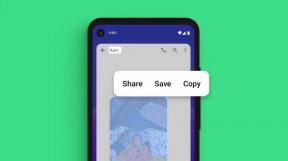Poprawka: Steam Deck nie łączy się z serwerami Steam
Miscellanea / / April 29, 2023
Steam Deck pojawił się na rynku jako zabójca Switcha i bardzo zasłużył na swoją reputację. Oferuje więcej niż w przypadku Switcha, a użytkownicy komputerów PC mają swobodę grania na urządzeniu przenośnym. Czyni to poprzez podłączenie urządzenia Steam Deck do serwerów Steam, które całkowicie zajmują się odtwarzaniem gry, przy czym Steam Deck otrzymuje tylko transmisję na żywo ze wszystkiego, co dzieje się w chmurze.
Ale to urządzenie niczemu nie służy bez połączenia z serwerami Steam. Tak, gracze mogą cieszyć się niektórymi grami offline w trybie offline, ale to znacznie ograniczy funkcjonalność urządzenia. Urządzenie nie łączące się z serwerami to problem, który ostatnio niepokoił niektórych użytkowników Steam Deck. Jeśli jesteś jednym z tych niespokojnych użytkowników, ten artykuł ci pomoże. Tutaj wspomnieliśmy o kilku standardowych rozwiązaniach, które możesz wypróbować, aby rozwiązać ten problem. Więc bez dalszych ceregieli, przejdźmy do tego.
Przeczytaj także
Poprawka: Problem z migotaniem ekranu Steam Deck
Jak naprawić błąd braku odblokowania osiągnięć Steam
Jak naprawić, jeśli karta SD w formacie Steam Deck jest wyszarzona
Jak zrobić zrzut ekranu na platformie Steam
Jak korzystać z trybu pulpitu na platformie Steam
Steam Deck zamurowany po aktualizacji, czy istnieje poprawka?
Poprawka: Steam Link nie rozpoznaje kontrolerów
Poprawka: łącze Steam nie działa na platformie Steam

Zawartość strony
-
Jak naprawić Steam Deck, który nie łączy się z serwerami Steam?
- Uruchom ponownie urządzenie:
- Wyłącz zarządzanie energią Wi-Fi:
- Wybierz sieć 2,4 GHz:
- Zaktualizuj talię Steam:
- Skontaktuj się z pomocą techniczną:
Jak naprawić Steam Deck, który nie łączy się z serwerami Steam?
Steam Deck jest wyposażony w opcję łączności Wi-Fi, która umożliwia połączenie z serwerami. Przyczyna tego, że nie działa, może być związana z kilkoma rzeczami. Musisz więc wypróbować wszystkie wymienione tutaj rozwiązania i zobaczyć, które z nich działa dla Ciebie.
Uruchom ponownie urządzenie:
Każde urządzenie elektroniczne, w którym występuje problem z oprogramowaniem, można czasem naprawić za pomocą prostego ponownego uruchomienia. A Steam Deck nie jest wyjątkiem. Pierwszą rzeczą, którą musisz spróbować naprawić problem z łącznością, jest proste ponowne uruchomienie.
reklamy
Można to zrobić na dwa sposoby. Po pierwsze, możesz przytrzymać przycisk zasilania na Steam Deck przez 10 sekund, zmuszając urządzenie do ponownego uruchomienia. Po drugie, możesz przejść do Steam > Zasilanie > Uruchom ponownie, aby wykonać tę samą czynność przy użyciu talii.
Po ponownym uruchomieniu spróbuj ponownie połączyć urządzenie z serwerami Steam. Jeśli nadal nie działa, wypróbuj następne rozwiązanie.
Wyłącz zarządzanie energią Wi-Fi:
Reklama
Funkcja zarządzania baterią w Steam Deck nie jest idealna, a czasami jest nieco ekstremalna. Gdy jest włączony do wszystkiego, może nawet blokować połączenia. Musisz więc całkowicie wyłączyć zarządzanie energią Wi-Fi, a aby to zrobić, musisz najpierw włączyć menu opcji programisty.
- Przejdź do ustawień.
- Wybierz System.
- Włącz tryb programisty.
- Wróć do menu Ustawienia.
- Przewiń i znajdź opcję Ustawienia programisty.
- W opcjach programisty przejdź do różnych ustawień.
- Wyłącz zarządzanie energią Wi-Fi.
- Teraz uruchom ponownie Deck.
Teraz spróbuj ponownie połączyć się z serwerami Steam. Jeśli nadal nie działa, wypróbuj następne rozwiązanie.
Wybierz sieć 2,4 GHz:
Steam Deck ma znany błąd z połączeniami 5 GHz. Więc jeśli twoje połączenie ma łączność 2,4 GHz i 5 GHz, całkowicie wyłącz 5 GHz. Na razie trzymaj się sieci 2,4 GHz.
Jeśli to również nie pomoże, wypróbuj następne rozwiązanie.
Zaktualizuj talię Steam:
Jeśli masz starszą wersję systemu operacyjnego Steam, może ona zawierać pewne błędy. Może to być również przyczyną problemu z łącznością. Aby spróbować to naprawić, musisz zaktualizować swój Steam Deck do najnowszej wersji.
- Naciśnij przycisk Steam na swoim urządzeniu Steam Deck.
- Przejdź do ustawień.
- Następnie wybierz System.
- Następnie przejdź do sekcji aktualizacji oprogramowania, gdzie zobaczysz opcję sprawdzenia dostępności aktualizacji. Stuknij w to, a jeśli oczekuje na jakąś aktualizację, powinieneś ją zobaczyć tutaj.
- Jeśli żadna aktualizacja nie jest w toku, zobaczysz, że jest aktualna.
- Jeśli oczekująca aktualizacja, zainstaluj oczekującą aktualizację i uruchom ponownie urządzenie.
Wypróbuj następne rozwiązanie, jeśli aktualizacja urządzenia nie rozwiąże problemu.
Skontaktuj się z pomocą techniczną:
Jeśli żadne z powyższych rozwiązań nie zadziałało, musisz skontaktować się z pomocą techniczną Steam Deck. Możesz wysłać do nich e-mail, zadzwonić lub poinformować ich o swoim problemie na ich platformach społecznościowych. Dostarczą ci rozwiązanie. Najlepiej jednak zadzwonić do nich, aby uzyskać szybką odpowiedź.
W przypadku jakiejkolwiek możliwej usterki sprzętowej kontakt z pomocą techniczną jest również jedyną opcją dla Ciebie.
Więc to są wszystkie rozwiązania, aby naprawić Steam Deck, który nie łączy się z serwerami Steam. Jeśli masz jakieś pytania lub wątpliwości dotyczące tego artykułu, skomentuj poniżej, a my skontaktujemy się z Tobą. Sprawdź także inne nasze artykuły dot porady i wskazówki dotyczące iPhone'a,Porady i wskazówki dotyczące Androida, Porady i sztuczki dotyczące komputerai wiele więcej, aby uzyskać więcej przydatnych informacji.